Linux Terminal - Meine meist gesuchten Befehle
öffentlich freigegeben
21.12.2019 22:00 Uhr von neo
-
Werbung
-
Da mir jetzt nicht alles auf einmal einfällt, werde ich diesen Blog gelegentlich erweitern. Vielleicht hilft es ja auch dem Einen oder Anderen weiter.
Alias anlegen
alias ll='ls -l'
alias nn='nano -S -Y php -H -T 2 -E -m -c'
alias sudo='sudo'
Editor(Nano) in der Konsole mit brauchbaren Einstellungen starten
nano -S -Y php -H -T 2 -E -m -c /var/www/....
-S sorgt für einfaches Scrollen, antatt einer ganzen Seite
-Y Syntax Highlighting
-H History-Log
-T setzt die Tabulator-Weite
-E Macht aus Tabulatoren Leerzeichen
-m aktiviert die Maussteuerung
-c zeigt die Cursorposition
-B legt ein Backup der bearbeiteten datei an
Nützliche Tastenkombinationen in Nano:
[STRG] + [SHIFT] + [-] Um zu einer bestimmten Zeile zu Springen
[STRG] + [W] Suchen
für das Syntax-Highlighting kann man die Datei /usr/share/nano/php.nanorc bearebiten.
nano /usr/share/nano/php.nanorc
syntax "php" "\.php|\.inc$"
color white start="<\?(php)?" end="\?>"
color magenta start="<[^\?]" end="[^\?]>"
color magenta "\$[a-zA-Z_0-9]*"
color brightblue "\->[a-zA-Z_0-9]*"
color cyan "(\[)|(\])"
color brightyellow "(var|class|function|echo|case|break|default|exit|switch|if|else|elseif|@|while|return|public|private|proteted|static)\s"
color brightyellow "\<(try|throw|catch|operator|new)\>"
color white "="
color green "[,{}()]"
color green "=="
color brightgreen "('[^']*')|(\"[^"]*\")"
color yellow start="/\*" end="\*/"
color yellow start="#" end="$"
color yellow "//.*"
Ordner rekursiv Packen
zip -r zieldatei.zip (* oder ordnername)
Datei von Webseite in aktuelles Verzeichnis laden
wget "http://domain.com/directory/4?action=AttachFile&do=view&target=file.tgz"
Datei im aktuellen Verzeichnis entpacken
unzip zipdatei.zip (einfach oder?)
Manchmal lässt sich eine Zip-Datei nicht herunterladen... in dem Fall die Datei einfach umbenennen.... damit hat es bei mir geklappt...
Dateieigentümer ändern
chown user:group -R *
Dateiberechtigungen rekursiv setzen
chmod -R 750 *
ALLE Ordnerberechtigungen rekursiv setzen
find ./ -type d -exec chmod 750 {} +
Rechte
Benutzerkategorie
Erste Stelle = Besitzer
Zweite Stelle = Gruppe
Dritte Stelle = Andere
Rechte
7 = Voll
6 = Lesen und Schreiben
5 = Lesen und Ausführen
4 = Nur Lesen
3 = Schreiben und Ausführen
2 = Nur Schreiben
1 = Nur Ausführen
0 = Keine
Mounten von Festplatten / Laufwerken
zunächst überprüfen, ob die zu mauntenden Festplatte vorhanden ist
blkid
Die Ausgabe sieht zum Beispiel in etwa so aus
/dev/sdb2: UUID="8d5a30c8-297f-402c-b398-85244cc3886a" TYPE="swap" PARTUUID="5edfd33b-461b-4c5b-8984-268861c51e92"
/dev/sdb3: UUID="a2ea04ab-2276-41d2-a2a8-e76e0ab01a22" TYPE="ext4" PARTUUID="c3bcd960-13da-4e74-8684-9ef2773573a1"
/dev/sdb4: UUID="0D01A3DC27DB907B" TYPE="ntfs" PTTYPE="dos" PARTUUID="d7f6ac0f-c359-42de-9427-c05440d15a67"
/dev/sda1: LABEL="INTENSO" UUID="5E84-2E58" TYPE="exfat"
/dev/sdc1: UUID="E6F4E637F4E60A1F" TYPE="ntfs" PARTUUID="e4f717be-01"
Um das Gerät zu mounten
# allgemein:
sudo mount [Parameter] Gerät Einhängepunkt
# Beispiel:
sudo mount -t ntfs -o umask=007,gid=046,uid=0,nls=utf8 /dev/sda1 /media/winxp
Um das Gerät beim Systemstart automatisch zu mounten
#Beispieleintrag in /etc/fstab:
UUID=8A4831E44831CFA5 /media/winxp ntfs umask=007,gid=46,uid=0,nls=utf8,noauto,users 0 0
Bewertung
Ø 5.001 Bewertungen
-
Werbung



 bitte
warten...
bitte
warten...
Kommentare